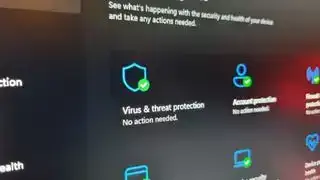(Kredit za sliku: budućnost)
Koja je razlika između Windows 10 Home i Pro? Kada izrađujete računalo, čekate puno troškova, osobito ako se nadate igranju na višim postavkama i rezolucijama. Naši vodiči za izradu uključuju sav hardver koji vam je potreban, ali još uvijek postoji izbor operativnog sustava. Osim ako ne planirate koristiti Linux ili nadogradnju na Windows 11 na kompatibilnom hardveru, trebat će vam Home ili Pro verzija Microsoftovog OS-a.
Cijena maloprodajnih verzija 119 USD za Windows 10 Home licenca ili 199 dolara ako idete uz Pro verzija—OEM ključevi koji se kupuju uz kupnju hardvera košta 109 dolara i 149 dolara . To je razlika od 40 do 80 dolara koja bi se mogla staviti na bolju video karticu ili više memorije, ali samo ako vam ne trebaju dodatne značajke koje nudi Windows 10 Pro.
Vrijedno je napomenuti da je Windows 11 besplatna nadogradnja s Windowsa 10, ali ako trenutačno ne posjedujete niti jedno, svejedno ćete morati podići ključ.
Microsoft nudi Pro verziju sustava Windows od XP dana, donoseći sa sobom dodatne značajke za napredne korisnike koje Home ne nudi. Iako su mnoge dodatne značajke sustava Windows 10 Pro jasno dizajnirane za poslovnu upotrebu, poput upravljanja grupnim pravilima i povezivanja domene, postoje druge značajke bez kojih entuzijast možda ne bi mogao živjeti. Ovdje je pregled najkorisnijih značajki koje dobivate sa sustavom Windows 10 Pro, kao i besplatnih alternativa, kada su primjenjive.
Udaljena radna površina
Sa sustavom Windows 10 Home još uvijek možete pokretati sesije protokola udaljene radne površine (RDP), ali ne možete izvorno daljinski upravljati svojim računalom s drugog uređaja na vašoj mreži. Srećom, postoji mnogo besplatnih opcija kao što su TigerVNC i TeamViewer koje nude istu funkcionalnost, pa čak i neke dodatne značajke koje RDP ne nudi. Mogli biste i vi pokušati RDP omotač kao besplatna alternativa.
Bitlocker
Ako ste zabrinuti za sigurnost i želite zaštititi svoje podatke od uljeza, ili dolazite iz MacOS-a i želite nešto usporedivo s Appleovim Filevaultom, htjet ćete potrošiti dodatni novac na Pro. Bitlocker pruža punu enkripciju diska tako da svoje podatke možete zaštititi od hakera. Najnovija iteracija Bitlockera također omogućuje enkripciju pojedinačnih datoteka radi veće fleksibilnosti od pristupa sve ili ništa u prethodnim verzijama. Opet, drugi softver može postići sličnu enkripciju, ali nije ugrađen u OS. Svakako nabavite SSD (ili čak HDD) koji podržava potrebno hardversko ubrzanje za Bitlocker ako ne želite izgubiti performanse.
Pouzdano pokretanje
Trusted Boot štiti vaše računalo od rootkita i radi u kombinaciji sa Secure Bootom kako bi zaštitio vaš sustav od zlonamjernog softvera i pod vašom kontrolom provjeravajući svaku komponentu procesa pokretanja prije učitavanja. Iako može pružiti bezbrižnost svakom korisniku, to je još jedna značajka namijenjena tvrtkama kojima je sigurnost glavni prioritet.
Secure Boot dostupan je na Pro i Home verzijama sustava Windows.
Windows Sandbox
Obično bismo samo rekli da ne pokrećete nikakve sumnjive datoteke, ali neki su ljudi znatiželjni. Radi li to anonimno preuzimanje koje tvrdi da popravlja performanse? Ili je zlonamjerni softver maskiran kao koristan program? Možete instalirati rješenje za virtualizaciju i pokrenuti program u sandboxu tako da zapravo neće uzrokovati štetu, ili ako imate Windows Pro, dobit ćete tu značajku kao dio OS-a.
Hyper-V
Hyper-V je hipervizor samo za Windows koji se koristi za pokretanje virtualnih strojeva na procesorima koji podržavaju virtualizaciju. Ako planirate pokretati VM-ove, ova bi značajka mogla biti vrijedna cijene Pro-a, ali ako je virtualizacija sve što trebate, postoje besplatni proizvodi poput Virtualboxa koji nude više značajki i rade s više operativnih sustava. Iako je Hyper-V uključen u vašu licencu za Windows 10 Pro, potrebno ga je zasebno preuzeti i instalirati.
Ograničenja memorije i poslovne značajke
Osim gore navedenih značajki, postoje neke druge razlike između dvije verzije sustava Windows. Windows 10 Home podržava maksimalno 128 GB RAM-a, dok Pro podržava nevjerojatnih 2 TB. Međutim, osim ako ne koristite desetke virtualnih strojeva, nećete uskoro premašiti ograničenja memorije Homea.
Ostale značajke poput upravljanja grupnim pravilima, dodijeljenog pristupa i mogućnosti pridruživanja domeni vjerojatno neće biti vrlo korisne izvan radnog mjesta. Dodijeljeni pristup omogućuje administratoru da zaključa Windows i omogući pristup samo jednoj aplikaciji pod određenim korisničkim računom. Pravila grupe u međuvremenu vam omogućuju da ograničite pristup bilo kojem broju Windows značajki i konfigurirate bilo koju postavku unutar operativnog sustava. Iako je ovo sjajno iz perspektive administratora i dobar način da daljinski postavite pozadinu suradnika na nešto zabavno, nije baš korisno u kućnom okruženju.
Windows Update for Business omogućuje administratoru da kontrolira kada se sustav ažurira i odgodi ažuriranja koja mogu uzrokovati nekompatibilnost s naslijeđenim softverom ili utjecati na poslovanje na neki drugi način. Ali osim ako je to apsolutno neophodno, najbolje je održavati Windows ažurnim.
Windows 10 Pro naspram Home, koji bih trebao izabrati?
Za većinu korisnika, izdanje Windows 10 Home bit će dovoljno. Ako računalo koristite isključivo za igranje, nema koristi od prelaska na Pro. Dodatna funkcionalnost Pro verzije snažno je usmjerena na poslovanje i sigurnost, čak i za napredne korisnike.
Uz besplatne alternative dostupne za mnoge od ovih značajki, Home Edition će vrlo vjerojatno pružiti sve što trebate.